
Obsah:
- Autor John Day [email protected].
- Public 2024-01-30 08:24.
- Naposledy změněno 2025-01-23 14:38.

Přišel nový svět těchto mikropočítačů a tou věcí je ESP8266 NODEMCU. Toto je první část, která ukazuje, jak jste mohli nainstalovat prostředí esp8266 do vašeho arduino IDE prostřednictvím videa pro začátek a jak se části zvyšují, bude se také zvyšovat komplex tohoto programování modulu esp, ale ukážu vám, jak to lze snadno provést všechny ty věci, které jsou k dispozici.
Krok 1: Podívejte se na video


Krok 2: Potřebné věci


Tyto věci potřebujete, abyste mohli začít s WiFi modulem esp8266
1. modul Esp8266 (nodeMCU)
2. USB kabel pro připojení
3. Sériový převodník na USB nemá vestavěný modul
4. prkénko
5. led
6. Prostředí Arduino IDE
7. Pracujete s internetovým připojením a jste připraveni přejít k dalšímu kroku
Krok 3: Nastavení předvoleb
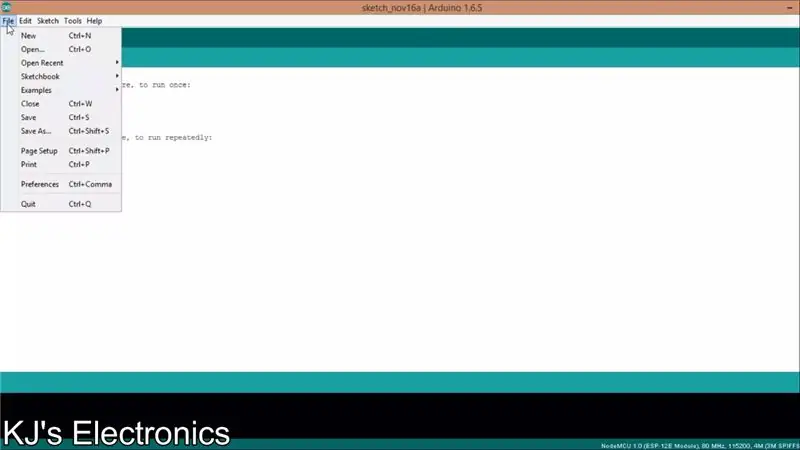
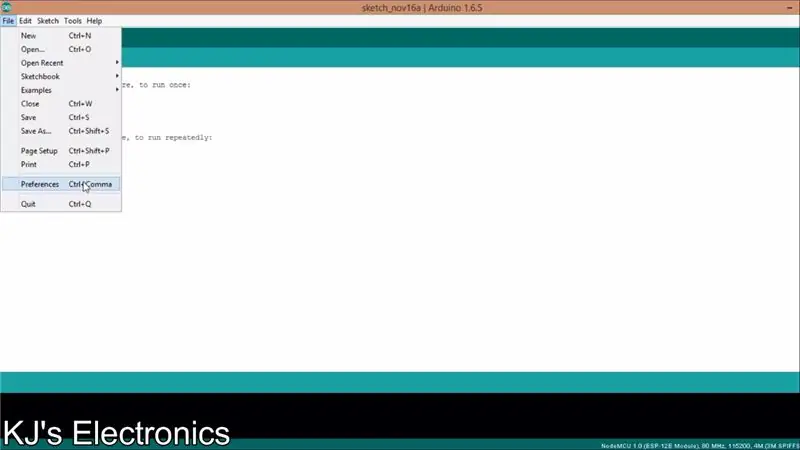
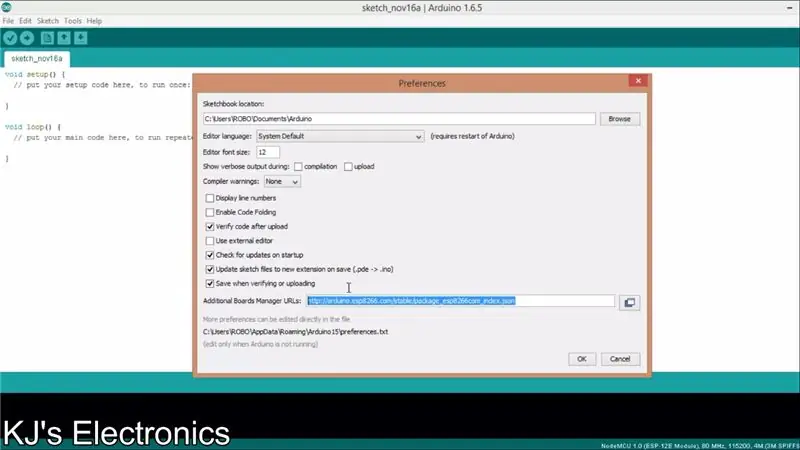
Pro instalaci desek esp8266 do Arduino IDE Nejprve si musíte stáhnout Arduino IDE z oficiální stránky arduino.cc
můžete stáhnout zde:
pak musíte jít do souboru -> předvolby a vložit tento odkaz, jak je uvedeno ve videu výše
arduino.esp8266.com/versions/2.3.0/package_…
poté musíte jít do správce desek a nainstalovat všechny desky z esp8266, jak je uvedeno výše.
Krok 4: Instalace ovladače
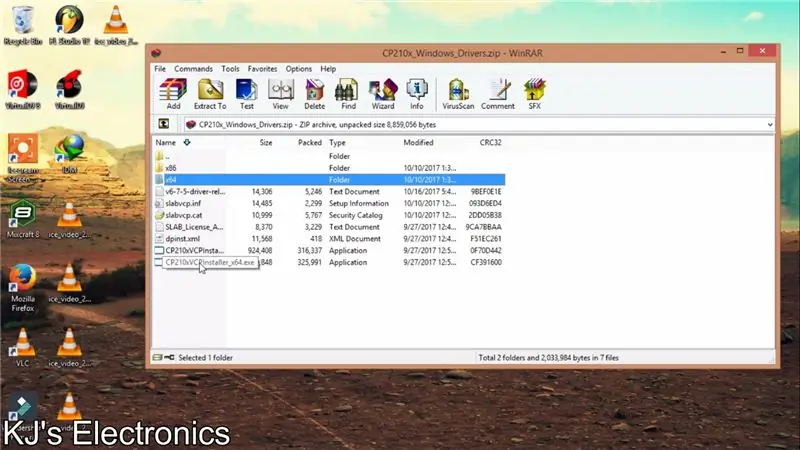

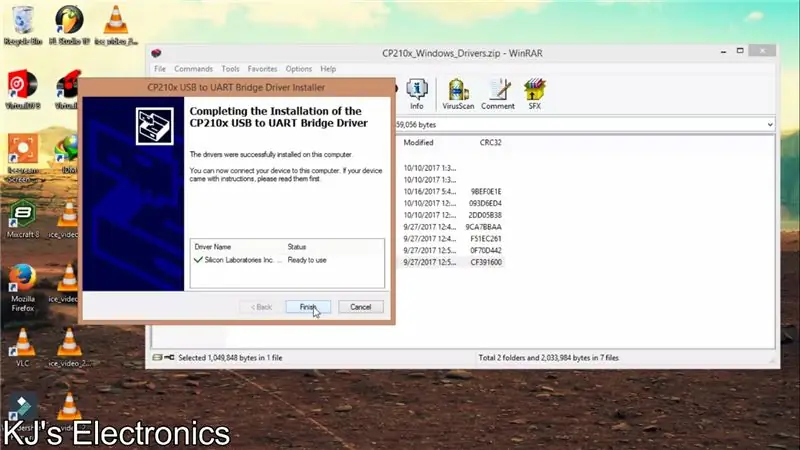
pro přístup ke všem zařízením Esp8266 potřebujete nainstalovat ovladače modulů esp8266, aby fungovaly
Stáhněte si ovladač čipové sady pro všechny počítače Mac, Windows a Linux prostřednictvím odkazu zde.
github.com/nodemcu/nodemcu-devkit/tree/mas…
po stažení balíčku ovladače pro systém jste právě prošli běžným instalačním procesem a poté můžete zapojit modul a ve správci zařízení vidíte, že by vaše deska modulů měla být systémem rozpoznatelná
Krok 5: Stažení prvního kódu
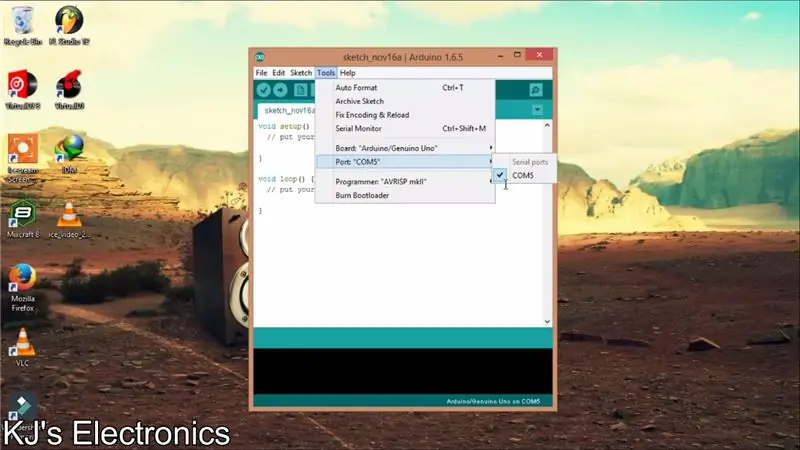
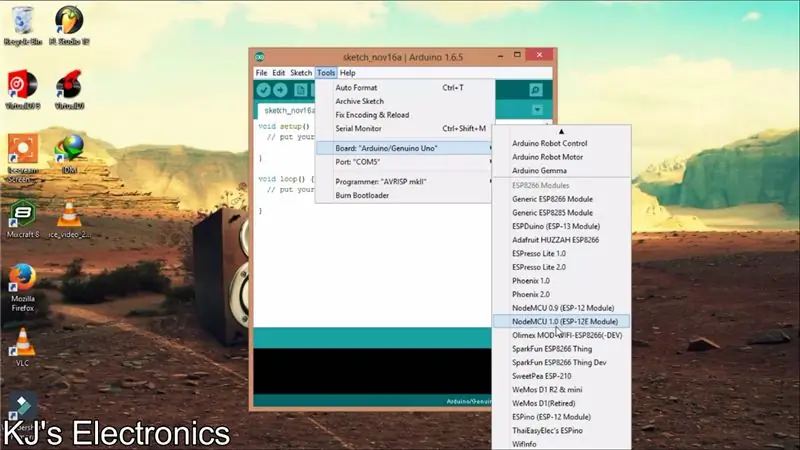
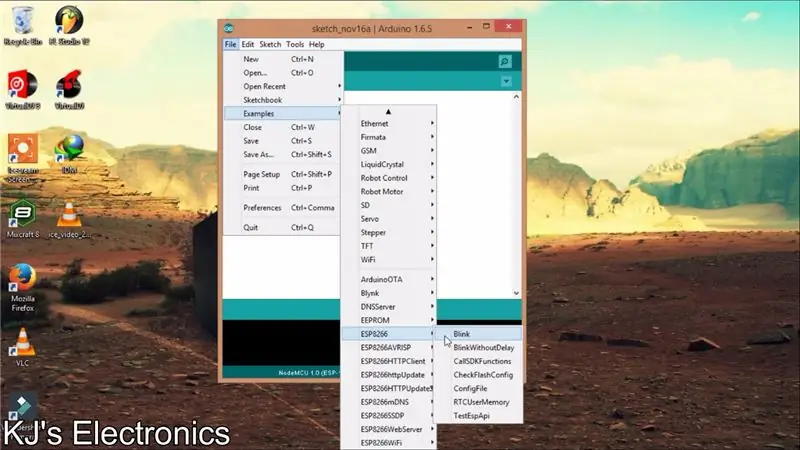
Nyní můžete vidět, že je vaše deska rozpoznatelná podle COM a portů, takže stačí přejít na volič desky v nástrojové desce a poté vybrat typ desky jako NODEMCU 1.0, jak je uvedeno ve videu výše.
Nyní přejděte na
file- example- esp8266- Blink
Poté klikněte na tlačítko nahrát a počkejte, až zavaděč zavede program za vás
A tím jste úspěšně nahráli první kód kódu do modulu WiFi.
Krok 6: Děkujeme za sledování
Mnohokrát vám děkujeme za sledování následujících pokynů
Toto je část 1 a zůstaňte naladěni na všechny části, abyste se dostali do reality, do té doby můžete navštívit můj kanál youtube a získat podrobnosti o všech projektech a obvodech, které jsem vytvořil.
www.youtube.com/channel/UCZE35bOktFxu8dIad…
odkazy na moje další videa jsou
1. BEZDRÁTOVÝ BEZDRÁTOVÝ LED DISPLEJ ARDUINO (24X6 LED DISPLEJ
www.youtube.com/watch?v=7ONhg8myBac
2. ARDUINO-RFID-LCD (bezpečnostní systém RFID)
www.youtube.com/watch?v=BHg73uqCuC0
3. IR dálkový ovladač Arduino - převeďte jakýkoli starý dálkový ovladač na užitečný dálkový ovladač pro vlastní tlačítka
Doporučuje:
Naprogramujte libovolnou desku/modul ESP8266 pomocí firmwaru AT příkazů: 5 kroků

Naprogramujte libovolnou desku/modul ESP8266 s AT příkazy Firmware: Každý modul a desku ESP8266 lze naprogramovat mnoha způsoby: Arduino, python, Lua, AT příkazy, mnoho dalších pravděpodobně … První tři z nich jsou nejlepší pro samostatný provoz, AT firmware je pro použití ESP8266 jako modulu nebo pro rychlé testování s TTL RS232 c
Výukový modul E32-433T LoRa - DIY Breakout Board pro modul E32: 6 kroků

Výukový modul E32-433T LoRa | DIY Breakout Board pro modul E32: Hej, co se děje, lidi! Akarsh zde od CETech. Tento můj projekt je spíše křivkou učení pro pochopení fungování modulu E32 LoRa od společnosti eByte, což je vysoce výkonný 1wattový transceiverový modul. Jakmile porozumíme fungování, navrhnu
Jak používat Wemos ESP-Wroom-02 D1 Mini WiFi modul ESP8266 + 18650 pomocí Blynka: 10 kroků

Jak používat Wemos ESP-Wroom-02 D1 Mini WiFi modul ESP8266 + 18650 pomocí Blynk: Specifikace: Kompatibilní s integrací nabíjecího systému nodemcu 18650 Při nabíjení lze použít indikátor LED (zelená znamená plné nabíjení) SMT konektor lze použít pro režim spánku · 1 přidat
Jak-E-INK E-PAPER DISPLAY MODUL-část 3 - WiFi: 7 kroků (s obrázky)

Jak-E-INK E-PAPER DISPLAY MODUL-část 3 | WiFi: V tomto tutoriálu pro část 3 Jak-E-INK E-PAPER DISPLAY MODULE, se s vámi podělím o to, jak připojit váš E-Ink Display Module k WiFi modulu, který umožňuje aktualizaci textů přes WiFi. Nemáte zobrazovací modul E-Ink? Můžete získat jednu hodinu
Modul karty SD s ESP8266: 6 kroků

Modul karty SD s ESP8266: V této sestavě máme kartu SD připojenou k ESP8266. Vložili jsme DHT22, který měří teplotu a vlhkost a odesílá tyto informace na kartu SD. Na okruhu ukazuje vlhkost 43,40 a teplotu 26,80. Pokaždé, když jsem
